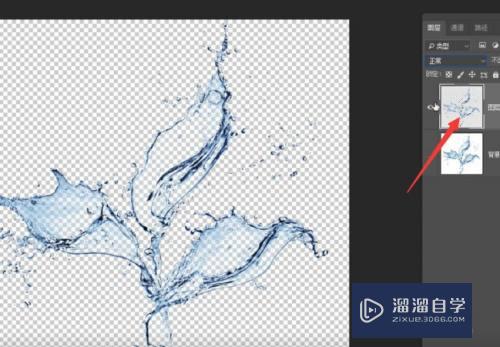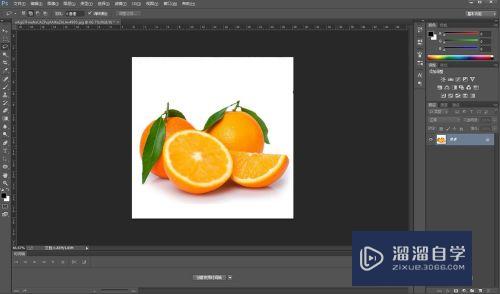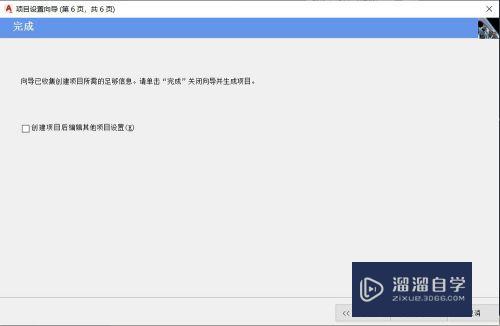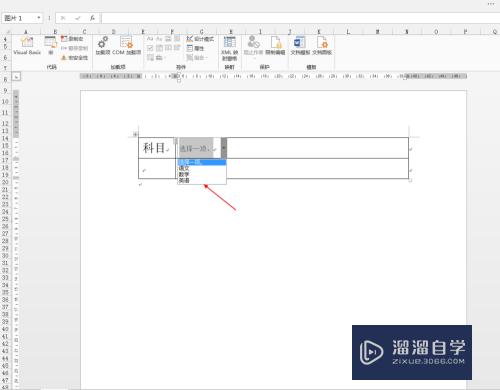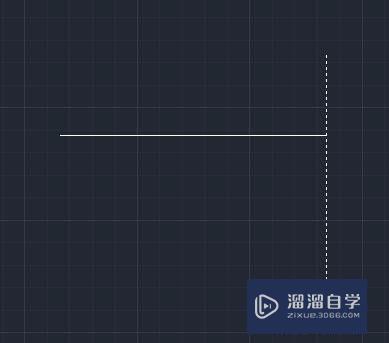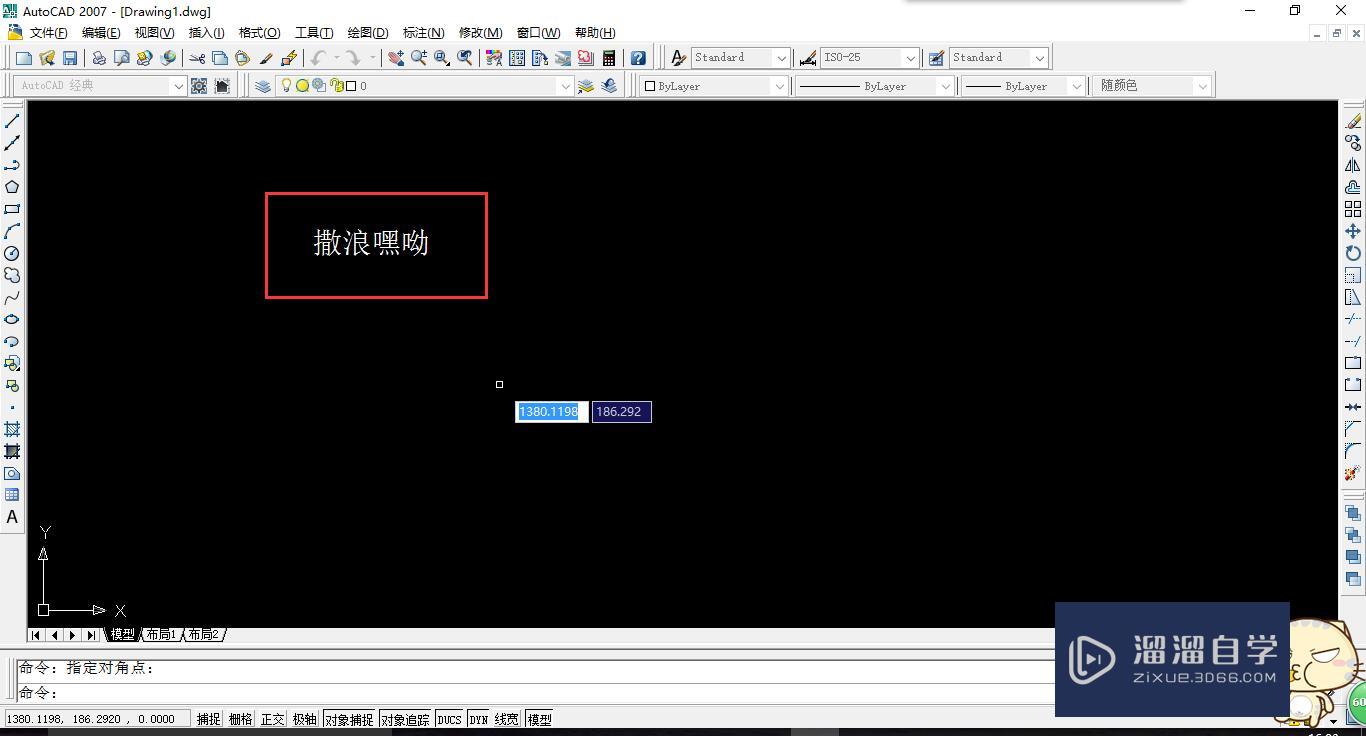如何利用PS改变一张图片的透视角度(如何利用ps改变一张图片的透视角度大小)优质
如何利用PS将一张从侧面拍摄的图片变成正面角度?或者反过来将一张正面拍摄的图片变成看起来是从侧面拍摄的?相信大家都有点被绕晕了。但其实很简单。下面小渲给大家演示下具体的操作方法。相信大家就都能够了解其中的原理。
如果您是第一次学习“PS”那么可以点击这里。免费观看PS最新课程>>
工具/软件
硬件型号:华硕(ASUS)S500
系统版本:Windows7
所需软件:PS CS6
方法/步骤
第1步
打开PS。导入想要改变某一物体角度的图片。如下图的新华字典
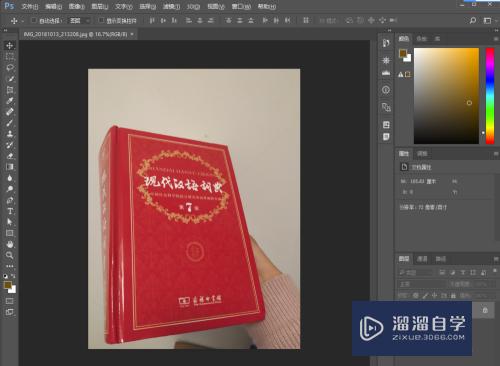
第2步
长按“裁剪”工具右下角的小三角。在出现的子菜单中选择“透视裁剪工具”
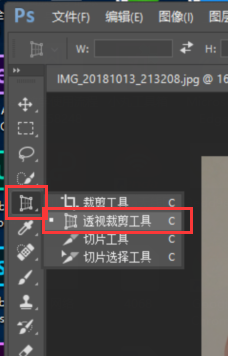
第3步
左击鼠标在图像上画出大概的裁剪范围。
然后选择移动工具。细致的微调。将合适的锚点对准在要改变角度的物体上。
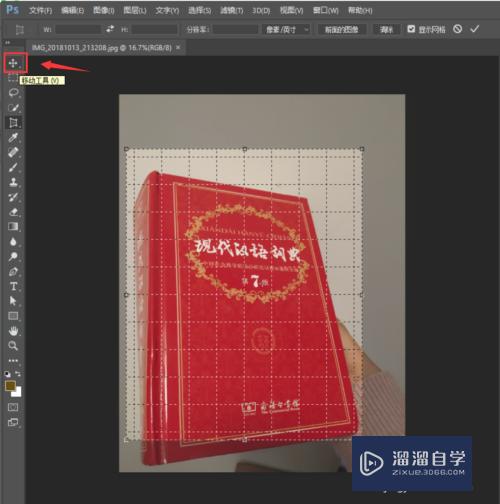
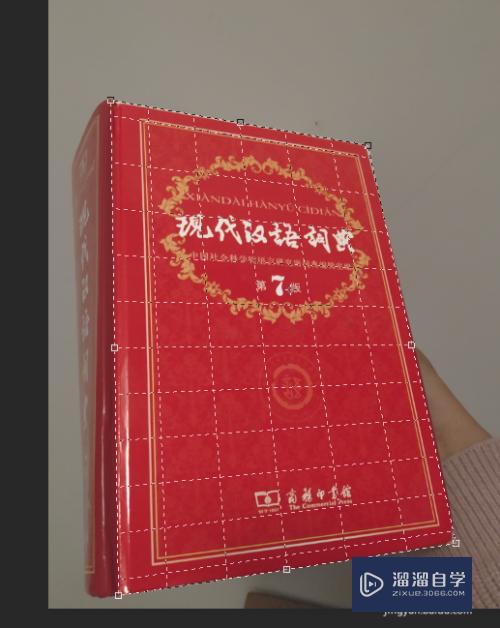
第4步
双击鼠标确定。就能看到你想要的正面照了。
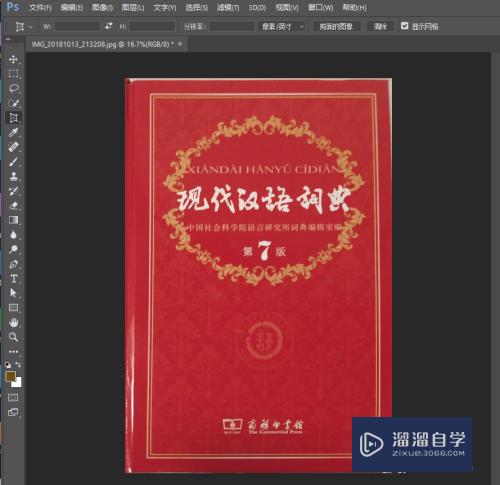
以上关于“如何利用PS改变一张图片的透视角度(如何利用ps改变一张图片的透视角度大小)”的内容小渲今天就介绍到这里。希望这篇文章能够帮助到小伙伴们解决问题。如果觉得教程不详细的话。可以在本站搜索相关的教程学习哦!
更多精选教程文章推荐
以上是由资深渲染大师 小渲 整理编辑的,如果觉得对你有帮助,可以收藏或分享给身边的人
本文标题:如何利用PS改变一张图片的透视角度(如何利用ps改变一张图片的透视角度大小)
本文地址:http://www.hszkedu.com/74281.html ,转载请注明来源:云渲染教程网
友情提示:本站内容均为网友发布,并不代表本站立场,如果本站的信息无意侵犯了您的版权,请联系我们及时处理,分享目的仅供大家学习与参考,不代表云渲染农场的立场!
本文地址:http://www.hszkedu.com/74281.html ,转载请注明来源:云渲染教程网
友情提示:本站内容均为网友发布,并不代表本站立场,如果本站的信息无意侵犯了您的版权,请联系我们及时处理,分享目的仅供大家学习与参考,不代表云渲染农场的立场!